上一篇
蓝屏警报🟦0x0000007b快速诊断与解决方案指南
- 问答
- 2025-08-19 05:04:54
- 4
蓝屏警报🟦!0x0000007B错误急救指南
场景引入:当电脑突然“罢工”…
“正赶着交报告,突然——🟦蓝屏一闪,死亡代码 0x0000007B 怼到眼前!” 😱 别慌!这通常是系统启动时磁盘访问出错的“求救信号”,跟着本指南一步步排查,10分钟内让你的电脑“复活”~
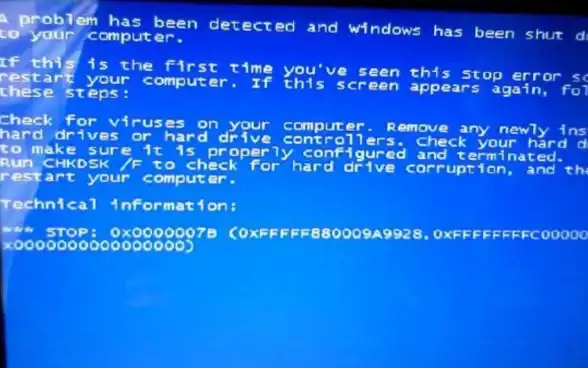
🔍 0x0000007B错误是什么?
(2025年微软官方文档归类为“INACCESSIBLE_BOOT_DEVICE”)
简单说:Windows找不到或无法读取你的启动硬盘💾,可能原因包括:
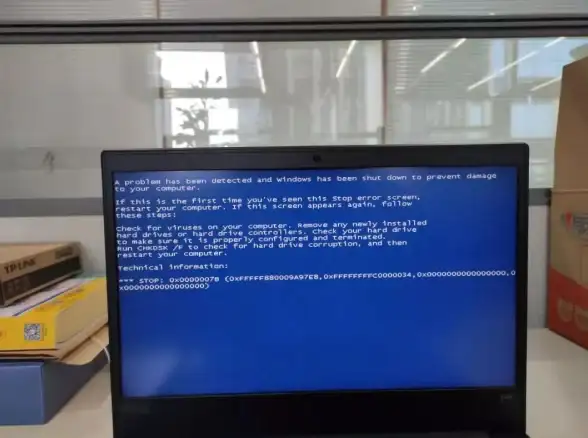
- 硬盘模式设置错误(AHCI/IDE/RAID冲突)
- 磁盘驱动损坏/丢失
- 硬盘数据线松动(物理连接问题)
- 病毒或系统文件损坏
🚀 5步急救方案(附操作截图关键点)
1️⃣ 重启并狂按F8,进入安全模式
- 开机时连续敲击 F8(笔记本可能需要Fn+F8)
- 选择 “最后一次正确配置” 或 “安全模式”
- ✅ 成功进入?可能是驱动冲突,跳到第4步
2️⃣ 检查BIOS硬盘模式(关键!)
- 重启按 Del/F2 进BIOS(品牌不同按键不同)
- 找到 SATA Mode 或 Storage Option
- 切换模式试试:
- 如果是 RAID → 改 AHCI
- 如果是 AHCI → 改 IDE(老电脑兼容模式)
- 保存退出(F10)
3️⃣ 物理排查:硬盘连接问题
- 关机拔电源🔌,打开机箱检查:
- SATA数据线/电源线是否松动?重新插拔
- 换一个SATA接口试试(主板上通常有多个)
- 💡 笔记本用户?外接硬盘盒测试是否识别
4️⃣ 修复启动引导与驱动
需要Windows安装U盘(没有?找另一台电脑制作)
- 从U盘启动,选 “修复计算机”
- 打开命令提示符,依次输入:
bootrec /fixmbr bootrec /fixboot bootrec /rebuildbcd
- 还不行?尝试重装磁盘驱动:
- 设备管理器 → 卸载 “IDE ATA/ATAPI控制器” 下的驱动 → 重启自动重装
5️⃣ 终极方案:系统还原/重装
- 有备份?用 系统还原 回退到正常时间点
- 无备份?备份数据后重装系统(2025年建议Win11 23H2版更稳定)
💡 预防小贴士
- 定期用 chkdsk /f 检查磁盘错误
- 更新前备份驱动(推荐工具:DriverBackup)
- 避免突然断电⚡,用UPS保护硬盘
📢 最后唠叨
遇到蓝屏别手抖,0x0000007B大部分是“软伤”💻,按步骤操作,80%问题能自救!如果硬盘有异响(咔咔声⚠️),可能是硬件损坏,赶紧找专业人士!
(2025年8月更新 | 适用Win10/Win11)
本文由 墨阳曜 于2025-08-19发表在【云服务器提供商】,文中图片由(墨阳曜)上传,本平台仅提供信息存储服务;作者观点、意见不代表本站立场,如有侵权,请联系我们删除;若有图片侵权,请您准备原始证明材料和公证书后联系我方删除!
本文链接:https://cloud.7tqx.com/wenda/661161.html


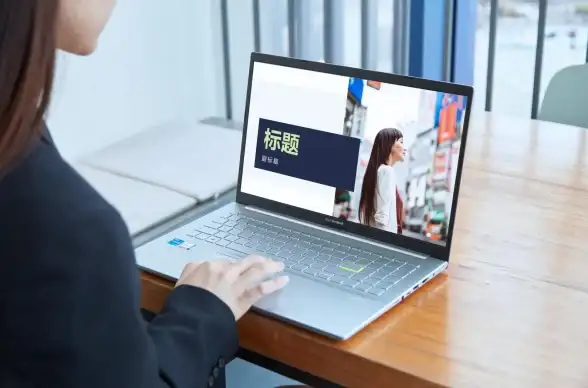


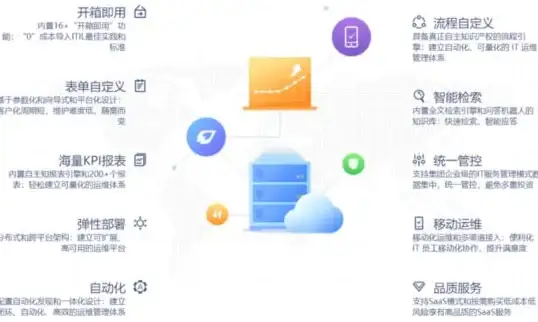
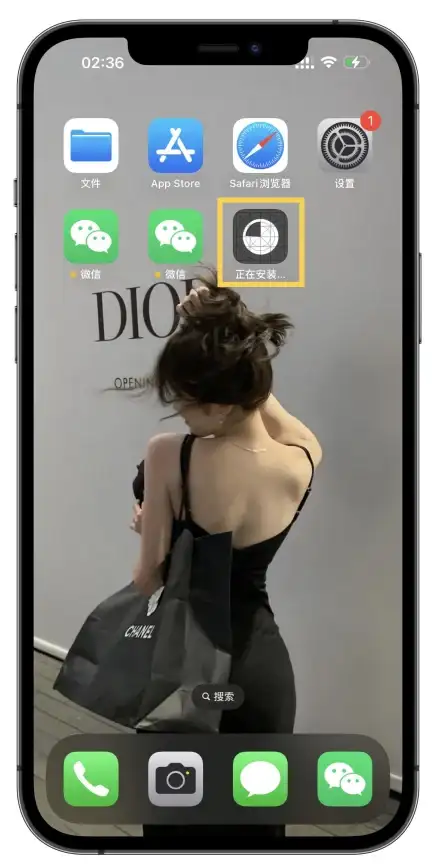
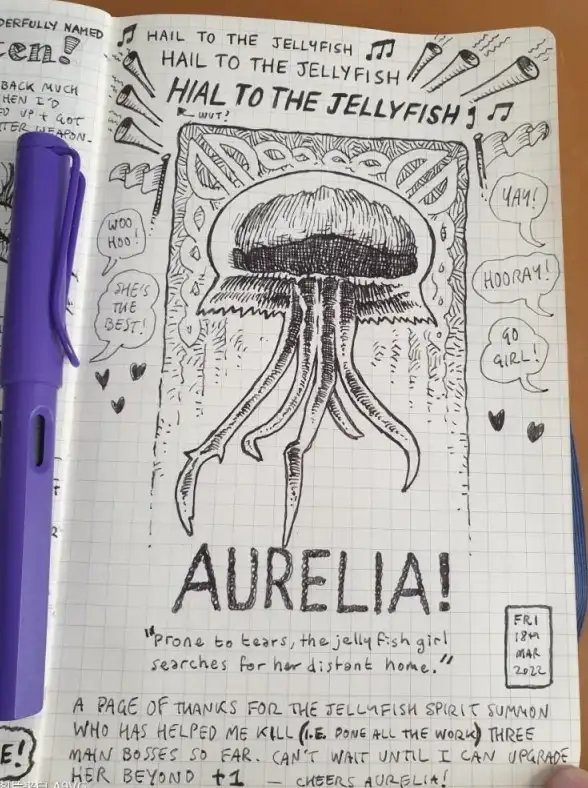

发表评论